Vous souhaitez ajouter des sous-titres à la vidéo pour une meilleure expérience de visionnage ? Vous ne savez pas comment ajouter des sous-titres à une vidéo gratuitement ? Cet article répertorie plusieurs ajouts de sous-titres à l'application vidéo pour vous aider. Et, il montre également comment ajouter des sous-titres à une vidéo en ligne.
Ajouter des sous-titres à la vidéo
Aujourd'hui, nous regardons des vidéos tous les jours et nous partageons souvent des vidéos avec nos amis et notre famille. Selon une enquête, les gens préfèrent regarder des vidéos avec des sous-titres même s'ils n'y sont pas obligés, car ils peuvent mieux comprendre les vidéos. Donc, pour aider les spectateurs à mieux profiter de votre vidéo, vous feriez mieux d'ajouter des sous-titres à la vidéo .
Que sont les sous-titres ?
Les sous-titres sont du texte dérivé d'une transcription ou d'un scénario du dialogue ou d'un commentaire dans des films, des programmes télévisés, des dessins animés, des jeux vidéo, etc. Habituellement, les sous-titres sont affichés en bas de l'écran. Parfois, ils peuvent également être en haut de l'écran s'il y a déjà du texte en bas de l'écran.
L'ajout de sous-titres aux vidéos peut avoir un effet important sur leur succès. Pourquoi les sous-titres sont-ils si importants ? Vous pourriez être surpris. Voici quelques raisons pour lesquelles vous devez ajouter des sous-titres à la vidéo.
4 raisons pour lesquelles votre vidéo a besoin de sous-titres
- Les sous-titres améliorent la compréhension. Les sous-titres fournissent une représentation textuelle de tout son se produisant dans une vidéo.
- De nombreuses personnes n'activent pas ou ne peuvent pas activer le son. Les internautes n'ont pas besoin d'augmenter le volume pour comprendre le contenu de vos vidéos.
- Tout le monde ne peut pas entendre votre audio. Les personnes sourdes ou malentendantes peuvent comprendre la vidéo en lisant les sous-titres.
- Tout le monde ne parle pas votre langue. Les gens peuvent traduire votre vidéo dans n'importe quelle langue en regardant les sous-titres.
Maintenant, je suppose que vous vous demandez peut-être :
"Comment puis-je ajouter des sous-titres à une vidéo gratuitement ?"
Heureusement, cet article répertorie 2 façons de vous aider à ajouter des sous-titres à la vidéo gratuitement.
Méthode 1. Ajouter des sous-titres à une vidéo avec un logiciel
Il ne fait aucun doute que vous pouvez vous tourner vers un logiciel pour ajouter des légendes (ou des sous-titres) à une vidéo facilement et rapidement.
Par exemple, vous pouvez ajouter des sous-titres à la vidéo VLC, ou vous pouvez essayer d'utiliser l'outil intégré de Windows, Windows Movie Maker, pour ajouter des sous-titres à vos vidéos.
Regardez la vidéo suivante pour savoir comment ajouter des sous-titres à une vidéo gratuitement.
Voir! Windows Movie Maker, développé par Microsoft, peut vous aider à ajouter facilement des légendes ou des sous-titres à votre vidéo.
Mais cette application d'ajout de sous-titres à la vidéo n'est plus disponible au téléchargement. De plus, selon une enquête, les utilisateurs ont rencontré de nombreux problèmes tels que Windows Movie Maker ne fonctionnant pas lors de l'utilisation de cet outil.
Heureusement, la meilleure alternative à Movie Maker, MiniTool Movie Maker, est sortie ! Maintenant, vous pouvez essayer cet outil alternatif puissant mais gratuit pour ajouter du texte à vos vidéos.
Comment ajouter des sous-titres à Video MiniTool Movie Maker (Windows 10/8/7)
MiniTool Movie Maker, un outil de montage vidéo gratuit et puissant, peut non seulement vous aider à ajouter des sous-titres à la vidéo gratuitement, mais également vous aider à ajouter facilement du texte à la photo.
Voici un guide étape par étape pour savoir comment ajouter des sous-titres à une vidéo.
Étape 1. Importez vos fichiers vidéo dans MiniTool Movie Maker.
- Téléchargez et installez MiniTool Movie Maker sur votre ordinateur.
- Lancez ce logiciel gratuit d'ajout de sous-titres à la vidéo pour obtenir son interface principale.
- Cliquez sur Importer des fichiers multimédias option pour y importer vos fichiers vidéo et faites glisser ces fichiers importés vers le storyboard.
Cet outil prend en charge l'importation de différents formats vidéo, notamment .rmvb, .3gp, .mov, .avi, .flv, .mkv, .mp4, .mpg, .vob et .wmv.
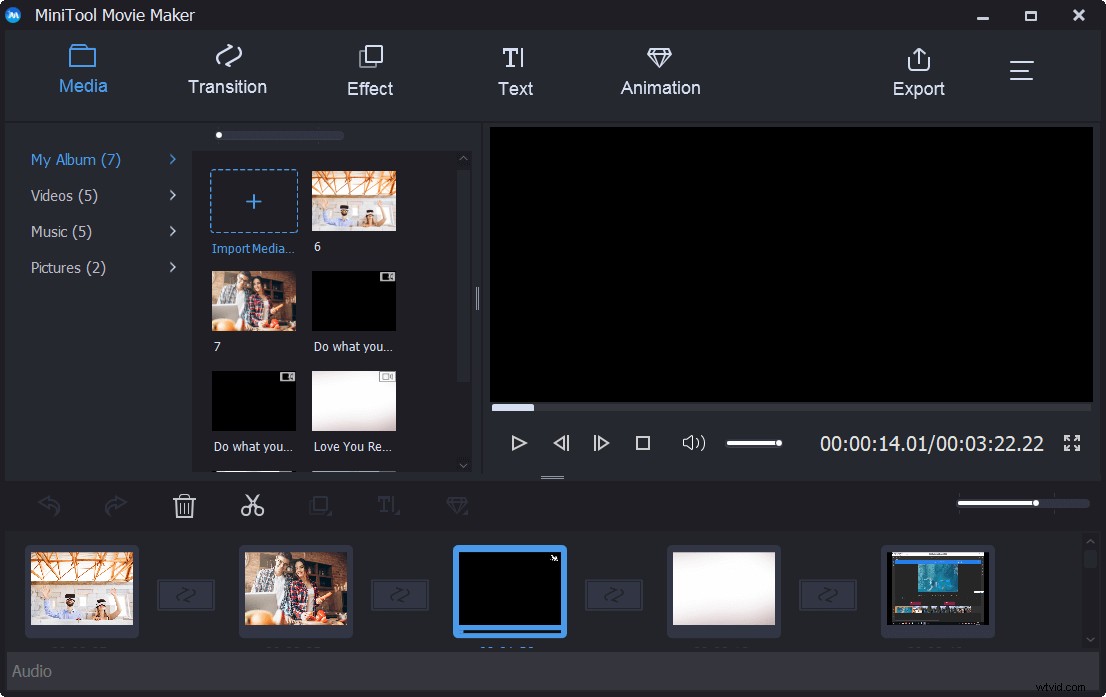
Étape 2. Ajoutez des sous-titres à la vidéo.
Maintenant, vous pouvez cliquer sur le Texte dans la barre d'outils pour obtenir la fenêtre suivante.
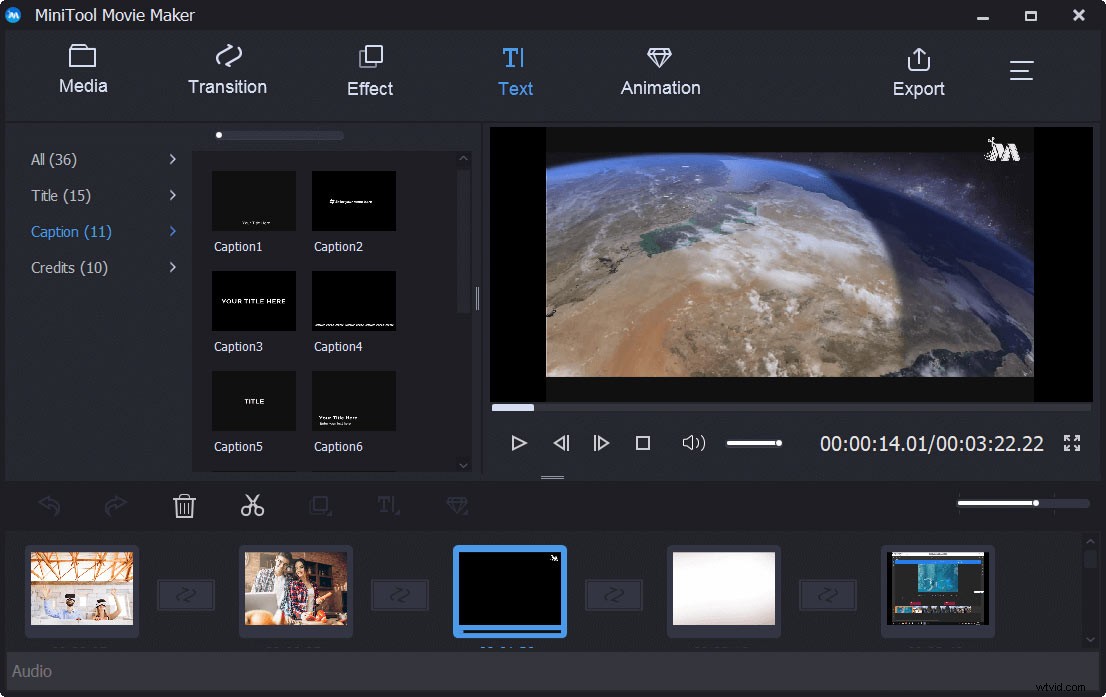
Dans cette fenêtre, vous pouvez voir beaucoup de textes différents, y compris le titre, la légende et le générique de fin. (Par exemple, si vous souhaitez ajouter un titre à votre vidéo, vous pouvez faire glisser et déposer un mode de titre approprié sur le storyboard, puis saisir votre texte.)
À ce stade, pour ajouter des sous-titres à la vidéo gratuitement, il vous suffit de sélectionner un mode de sous-titrage approprié, puis de le faire glisser vers votre vidéo sur le storyboard.
Ensuite, vous pouvez saisir votre texte.
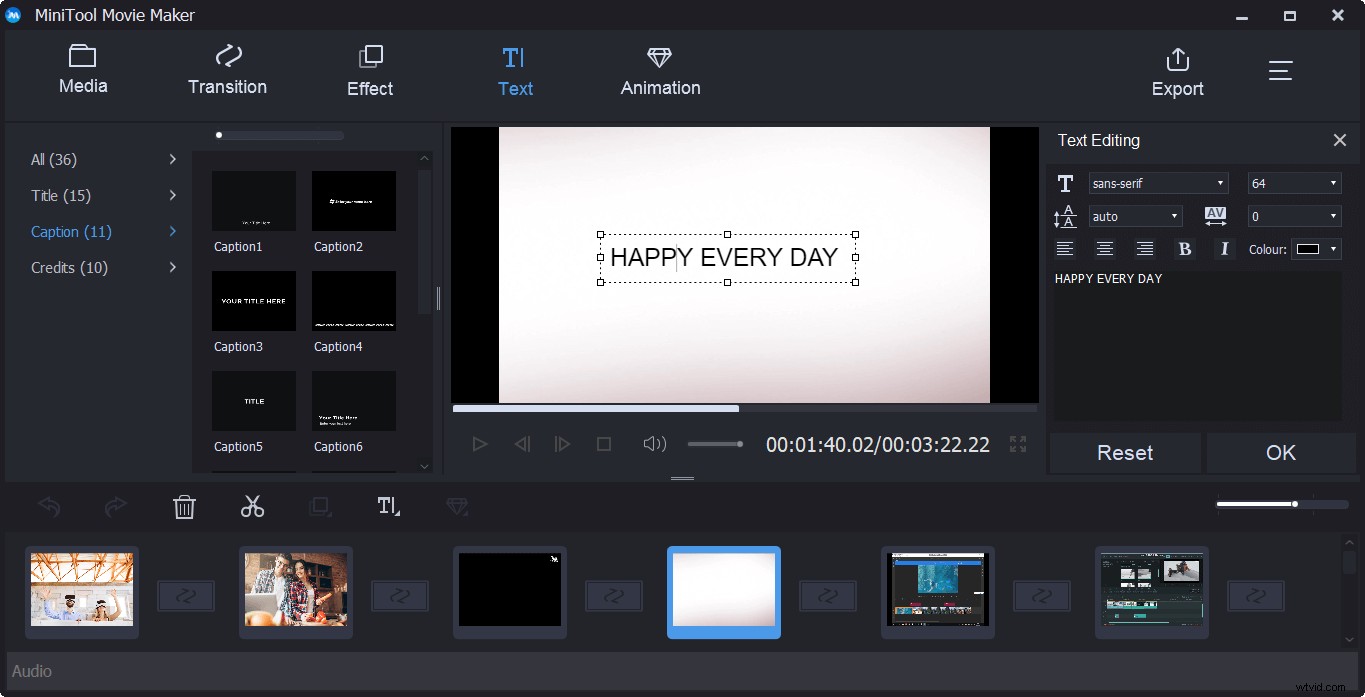
Après cela, vous pouvez modifier les polices, les tailles, les couleurs, les contours et les alignements de vos sous-titres.
Étape 3. Enregistrez la vidéo avec les sous-titres.
Enfin, vous pouvez enregistrer votre fichier vidéo dans différents formats vidéo, notamment .wmv, .mp4, .avi, .mov, .f4v, .mkv, .ts, .3gp, .mpeg2, .webm, .gif et . mp3. Si vous le souhaitez, vous pouvez partager cette nouvelle vidéo avec des amis.
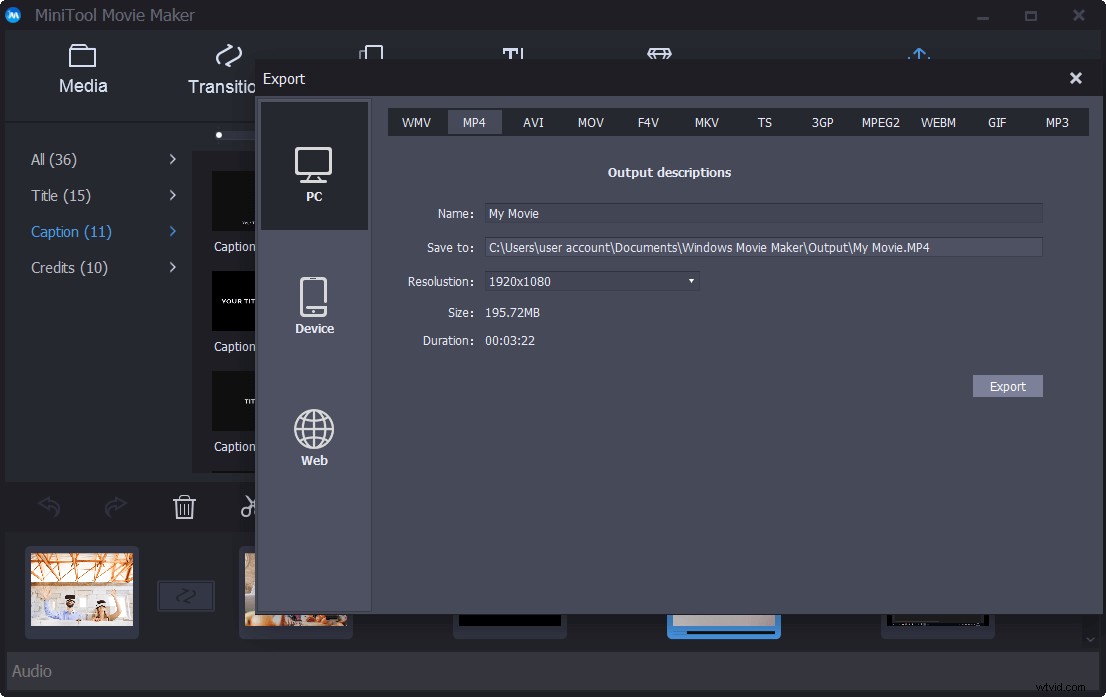
MiniTool Movie Maker, logiciel de montage vidéo gratuit et simple, peut vous aider à ajouter des sous-titres à la vidéo gratuitement. Partagez cet outil avec vous tous.Cliquez pour tweeter
L'essentiel est que MiniTool Movie Maker est une bonne application d'ajout de sous-titres à la vidéo pour les utilisateurs de Windows. Cependant, qu'en est-il des utilisateurs de Mac ? Comment ajouter du texte à une vidéo sous Mac OS X ?
Comment ajouter des sous-titres à une vidéo iMovie (Mac et iOS)
iMovie, une application logicielle de montage vidéo vendue par Apple Inc. pour Mac et iOS, peut vous aider à ajouter du texte à la vidéo dans votre Mac OS X.
Les étapes sont :
Ouvrez iMovie, puis importez votre séquence vidéo dans la chronologie.
Sélectionnez Titres T option et les styles de titre seront affichés en conséquence.
Choisissez un style de titre que vous souhaitez ajouter et faites-le glisser à l'endroit où vous souhaitez ajouter des sous-titres.
Saisissez votre texte.
Sélectionnez Afficher les polices , et choisissez Modifier les polices pour changer le style de police des sous-titres.
Enfin, exportez votre film avec le texte ajouté.
Il est très facile d'ajouter des sous-titres à la vidéo iMovie, n'est-ce pas ? Juste un rappel amical :si vous recherchez iMovie pour Windows, vous pouvez cliquer ici pour obtenir ce que vous voulez.
Quel que soit le système utilisé, vous pouvez ajouter des sous-titres à des vidéos mp4, mov ou autres tant que vous vous tournez vers l'application Ajouter des sous-titres à la vidéo. Maintenant, est-il possible d'accomplir cette tâche sans installer de logiciel ?
Bien sûr, nous le pouvons !
Mais comment puis-je ajouter des sous-titres à une vidéo en ligne ?
Continuez à lire pour trouver plus de détails.
Méthode 2. Ajouter des sous-titres à une vidéo YouTube en ligne
Si vous ne voulez pas ajouter de sous-titres à une application vidéo ou si vous ne savez pas comment ajouter des sous-titres à une vidéo YouTube, vous êtes au bon endroit.
Comment ajouter des sous-titres à une vidéo YouTube
Voici 2 façons d'ajouter du texte aux vidéos YouTube.
Étape 1. Connectez-vous à votre compte YouTube, cliquez sur Creator Studio> Gestionnaire de vidéos> Vidéos .
Étape 2. Sélectionnez le fichier vidéo que vous souhaitez modifier, cliquez sur le menu déroulant à côté de Modifier et choisissez le bouton Sous-titres/CC option.
Étape 3. Cliquez sur Ajouter de nouveaux sous-titres ou CC bouton.
Étape 4. Sélectionnez votre langue de sous-titres.
Étape 5. Sélectionnez Créer de nouveaux sous-titres ou CC pour continuer.
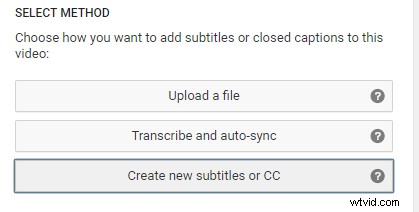
Étape 6. Saisissez un sous-titre et faites-le glisser pour modifier son point de départ et ajuster la longueur du sous-titre.
Étape 7. Appuyez sur Publier bouton, puis vos sous-titres seront téléchargés sur la vidéo.
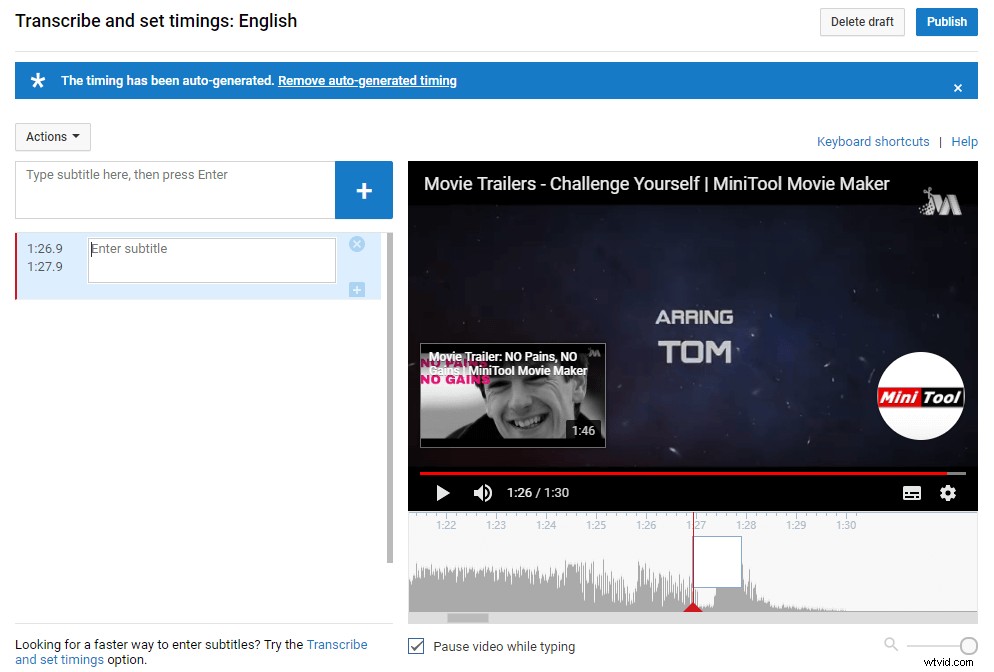
# 2. Importer des sous-titres pour ajouter des sous-titres à une vidéo YouTube
Étape 1. Créez un fichier SRT pour vos sous-titres vidéo
- Ouvrez un éditeur de texte comme le Bloc-notes.
- Créez vos sous-titres dans un format spécifique :numéro de sous-titre, horodatage et texte, chacun occupant une ligne différente. Et les horodatages utilisent un format "heure:minute:seconde.milliseconde".
Par exemple :
0
00:00:05.00--> 00:04:35.00
Ceci est l'histoire d'un défi.
1
00:09:15.00 --> 00:12:05.00
Qu'est-ce que tu fais ?
Étape 2. Enregistrez les sous-titres modifiés.
Vous êtes censé cliquer sur Fichier , sélectionnez Enregistrer sous pour enregistrer le fichier.
- Saisissez un nom de fichier se terminant par ".srt", comme "sous-titres.srt".
- SélectionnerTous les fichiers dans le menu déroulant de Enregistrer sous le type .
- Cliquez sur Encodage menu et sélectionnez UTF-8 .
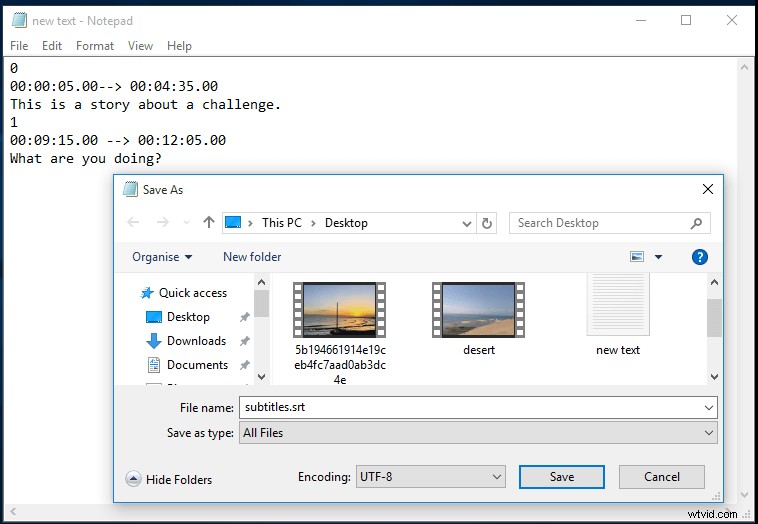
Étape 3. Ajoutez des sous-titres à la vidéo YouTube.
- Connectez-vous à votre compte YouTube, puis sélectionnez Ma chaîne , puis cliquez sur Gestionnaire de vidéos .
- Sélectionnez la vidéo cible, cliquez sur Modifier flèche déroulante, puis sélectionnez Sous-titres et CC .
- Cliquez sur Ajouter de nouveaux sous-titres ou CC et sélectionnez Télécharger un fichier .
- Sélectionnez Fichier de sous-titres dans le menu contextuel.
- Recherchez le fichier que vous avez créé et sélectionnez Télécharger .
- Ajustez les sous-titres.
- Publiez votre vidéo avec des sous-titres.
Les deux méthodes peuvent vous aider à ajouter des sous-titres à la vidéo gratuitement. Cependant, que devez-vous faire si vous ne souhaitez pas ajouter de sous-titres à une vidéo YouTube ? Existe-t-il un autre moyen d'ajouter du texte à une vidéo en ligne ?
Bien sûr! La réponse est positive !
Vous voulez connaître le meilleur moyen ?
Guide étape par étape sur la façon d'ajouter des sous-titres à une vidéo en ligne
Après avoir essayé différentes manières, nous constatons que vous pouvez ajouter des légendes ou des sous-titres à la vidéo sans installer d'application d'ajout de sous-titres à la vidéo.
Maintenant, essayez les étapes suivantes pour ajouter des sous-titres à la vidéo en ligne.
Étape 1. Utilisez VEED pour ajouter des sous-titres à votre vidéo en ligne.
Étape 2. Téléchargez votre vidéo.
Étape 3. Lisez la vidéo et mettez-la en pause lorsque vous souhaitez ajouter des sous-titres.
Étape 4. Cliquez sur Ajouter du texte option dans les onglets de la page d'édition.
Étape 5. Entrez votre texte. Après cela, vous pouvez modifier les polices, la taille et l'alignement dans le panneau d'édition.
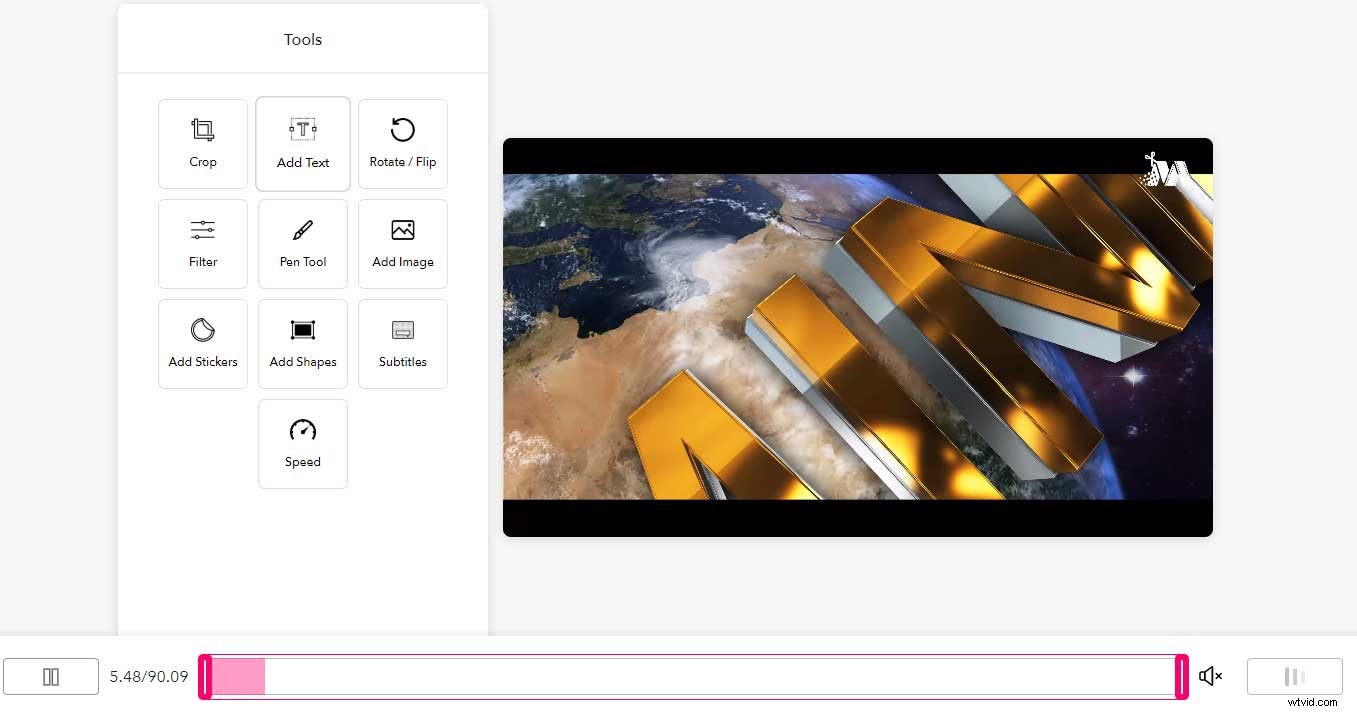
Étape 6. Cliquez sur Télécharger bouton en bas à droite pour télécharger votre vidéo.
Suivez ces méthodes pour ajouter facilement et rapidement des sous-titres à une vidéo en ligne.Cliquez pour tweeter
Il est temps d'ajouter des sous-titres à la vidéo…
Vous venez d'apprendre différentes façons d'ajouter des sous-titres à une vidéo gratuitement. Maintenant, c'est à vous d'ajouter du texte à la vidéo pour compléter votre vidéo.
À mon avis, j'aime utiliser MiniTool Movie Maker pour ajouter des sous-titres à une vidéo pour une meilleure expérience de visionnage, car cet outil gratuit offre des interfaces de type assistant et des fonctions puissantes.
Avez-vous des conseils pour ajouter des sous-titres à une vidéo ? S'il vous plaît partagez-les dans les commentaires ci-dessous! Très apprécié !
Si vous avez des questions sur ce message, n'hésitez pas à nous contacter via [email protected]. Nous les résoudrons dès que possible.
Ajouter des sous-titres à la FAQ sur la vidéo
Comment puis-je ajouter des sous-titres à ma vidéo gratuitement ?- Importez votre vidéo dans MiniTool Movie Maker.
- Faites glisser et déposez les fichiers vidéo sur la chronologie.
- Cliquez sur Texte.
- Faites glisser et déposez le texte animé sur la piste de texte.
- Modifiez le texte.
- Enregistrez la vidéo.
- Lancez Windows Movie Maker.
- Importez votre fichier MP4 dans ce logiciel de montage vidéo gratuit.
- Naviguez jusqu'à l'endroit où vous souhaitez ajouter le titre.
- Cliquez sur l'onglet Accueil et choisissez Titre.
- Modifier le texte par défaut.
- Exporter la vidéo.
- Cliquez sur Transcriptions.
- Sélectionnez la vidéo à laquelle vous souhaitez ajouter des sous-titres.
- Sélectionnez sur AJOUTER pour commencer à sous-titrer votre vidéo.
- Choisissez comment vous souhaitez ajouter des sous-titres ou des sous-titres codés à cette vidéo.
- Cliquez sur Publier.
- Préparez votre fichier de sous-titres avec l'extension .srt.
- Ouvrez le lecteur VLC et lisez la vidéo.
- Sélectionnez la capture des sous-titres à gauche de Lire la capture et choisissez Sélectionner le fichier de sous-titres.
- Explorez la zone où vous avez enregistré le fichier de sous-titres.
- Naviguez jusqu'à l'emplacement exact et appuyez sur le fichier pour l'ajouter.
